win7系统关闭显示器而不进入睡眠状态的设定方法
win7电脑如何设置一键熄屏的图文教程
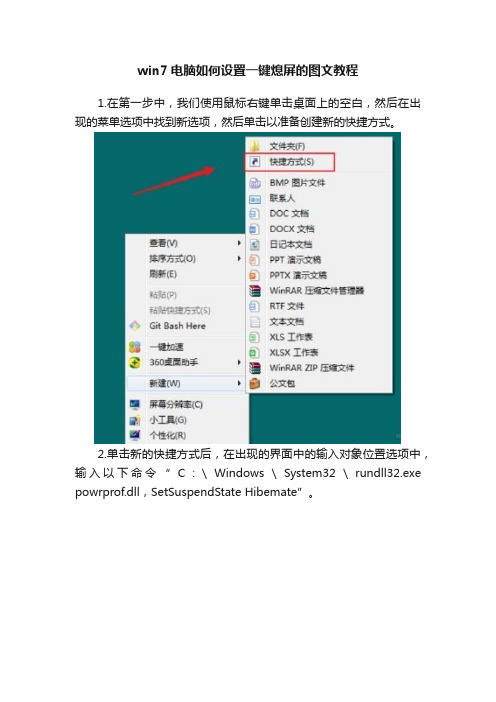
win7电脑如何设置一键熄屏的图文教程
1.在第一步中,我们使用鼠标右键单击桌面上的空白,然后在出现的菜单选项中找到新选项,然后单击以准备创建新的快捷方式。
2.单击新的快捷方式后,在出现的界面中的输入对象位置选项中,输入以下命令“ C:\ Windows \ System32 \ rundll32.exe powrprof.dll,SetSuspendState Hibemate”。
3.输入此命令后,单击“下一步”进入下图所示的界面。
我们在此界面中设置快捷方式的名称,然后单击右下角的完成按钮。
4.完成后,将成功创建关闭屏幕的快捷方式。
当您想用按键关闭屏幕时,可以直接双击快捷方式以执行屏幕关闭操作。
台式电脑如何设置休眠与关闭显示屏时间
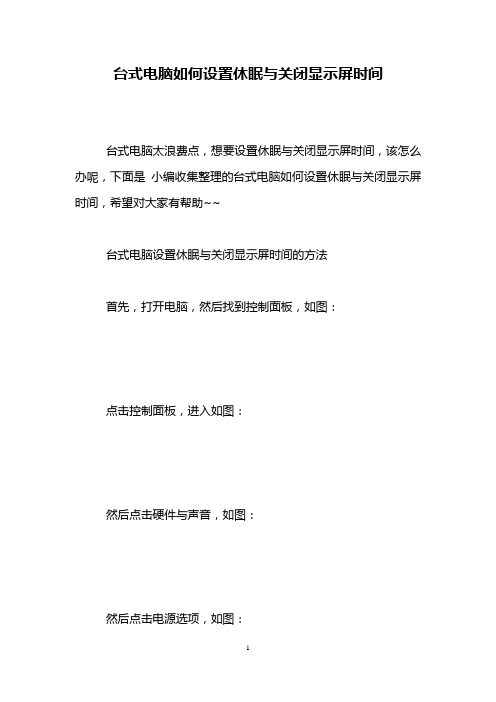
台式电脑如何设置休眠与关闭显示屏时间
台式电脑太浪费点,想要设置休眠与关闭显示屏时间,该怎么办呢,下面是小编收集整理的台式电脑如何设置休眠与关闭显示屏时间,希望对大家有帮助~~
台式电脑设置休眠与关闭显示屏时间的方法
首先,打开电脑,然后找到控制面板,如图:
点击控制面板,进入如图:
然后点击硬件与声音,如图:
然后点击电源选项,如图:
然后点击更改计划,如图:
最后进入设置界面,选择适合自己的方案,然后保存,如图:
台式电脑如何设置休眠与关闭显示屏时间相关文章:
1.台式机设置休眠时间如何设置
2.怎么设置电脑不关屏幕
3.台式机如何设置不休眠
4.台式机需要怎么样设置休眠
5.如何关闭台式机自动休眠。
在笔记本Win7系统中如何设置自动休眠时间的详细步骤
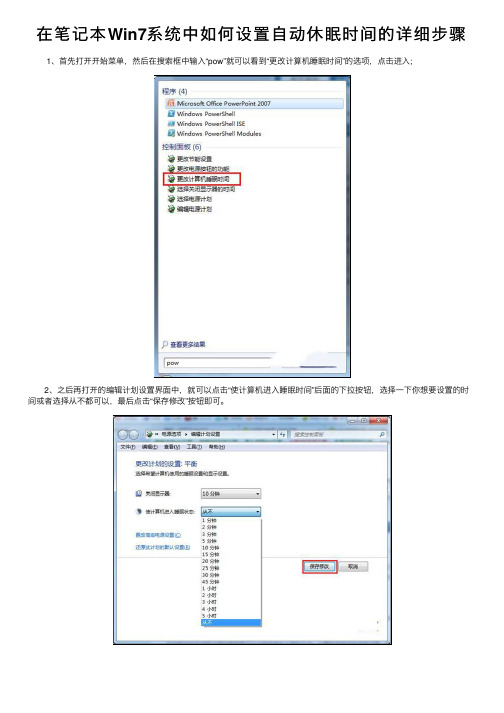
在笔记本 Win7系统中如何设置自动休眠时间的详细步骤
1、首先打开开始菜单,然后在搜索框中输入“pow”就可以看到“更改计算机睡眠时间”的选项,点击进入;
2、之后再打开的编辑计划设置界面中,就可以点击“使计算机进入睡眠时间”后面的下拉按钮,选择一下你想要设置的时 间或者选择从不都可以
win7系统进入睡眠模式详细介绍

win7系统进入睡眠模式详细介绍相信很多用户都会怀疑——真的不用关机么?是的,用了这么多年的电脑,我们已经习惯了每天下班后关闭它、睡觉前关闭它,甚至中午出去吃饭的时候也关闭它。
其实我们并没有认真考虑过我们的这个习惯,也没有仔细研究微软提供给我们的睡眠和休眠功能。
一起来学习本教程吧,让你对设置Windows7各种睡眠方式有个更全面更系统的认识,下面店铺就来带大家看看在哪些不同情况下我们应该为Windows7选择什么样的“睡”法。
一、长时间不在用“休眠” 让电脑睡个好觉除了短时间离开电脑,有时候我们可能还会离开更长的时间,例如外出办事,甚至可能一天都不在电脑旁,那么这个时候到底关不关机呢?关机的话,电脑中打开的程序、文档、网页、资料等等在下一次开机的时候又要重新打开!不关机,如果一天都不回来,电源一关,全部数据都Over了,即便是用睡眠也不行啊! 怎么办?很简单!启用另外一个实用功能——“休眠”!相比睡眠功能是将数据保存在内存中,休眠功能则是将数据保存到硬盘中,进入休眠状态后,所有配件都不通电,所以功耗几乎为零!而且在休眠状态下即便断电,也不会影响已经保存的数据,在电脑唤醒时,所有工作依然可以正常恢复。
同时,因为数据是保存在硬盘中,所以唤醒的速度也要比重新启动电脑快得多。
什么是“休眠”?“休眠”是一种主要为便携式计算机设计的电源节能状态,这种状态下会将打开的文档和程序保存到硬盘的一个文件中(可以理解为内存状态的镜像),当下次开机后则从这个文件读取数据,并载入物理内存,这个文件和物理内存一样大小。
由于休眠时内存写入的文件是一个磁盘文件,读取时速度要比正常启动时访问磁盘的效率高很多,所以要比正常启动快很多。
另外必须要说的是,启用休眠功能后,将在系统盘生成一个同你的内存大小一致的休眠文件,用以存储内存当中的数据,用户应当注意自己的系统盘是否有足够空间。
为了系统的稳定运行,可用空间应占系统分区的10%左右,即50GB的系统分区应至少有5GB的可用空间。
开启睡眠功能后会自动黑屏怎么办

开启睡眠功能后会自动黑屏怎么办有网友反映他在开启睡眠功能后会电脑自动黑屏,应该怎么解决这个问题,下面是店铺总结出的开启睡眠功能后会自动黑屏的解决方法,供你参考!开启睡眠功能后自动黑屏怎么办第一步、进入win7系统后,首先我们需要点击“开始-搜索”,然后我们可以直接输入“电源选项”,并在搜索结果进入电源选项设置窗口。
第二步、接着我们可以直接点击前电源计划后面的“更改计划设置”选项。
第三步、接着我们可以进入编辑电源计划设置中,然后我们可以关闭显示器和进入睡眠状态全部设置为“从不”,直接点击“保存修改”选项。
结语:通过以上步骤后,就可以解决自动黑屏的问题啦!win7系统下无法更换主题的解决方法方法一:A、首先我们在桌面上右键选择“个性化”。
B、进入个性化窗口中,直接点击窗口底部的“解决透明度和其他AERO效果问题”的选项。
C、然后我们可以在故障解决页面中,点击下一步,就可以看到自动检测主题灰色无法修改的故障,默认主题,这样自己就可以修改windows7主题了。
方法二:A、首先我们需要右击“计算机”选择“管理”。
B、进入计算机管理页面后,我们直接点击“服务与应用程序-服务-Themes服务”,改成自动就可以了。
结语:通过以上步骤后,就可以解决无法更换的问题啦!XP系统下本地图片、程序打开速度慢的解决方法第一步、打开图片的默认程序(针对打开图片速度慢而言)A、首先点击你要打开的图片右键选择【打开方式】,【选择程序】;B、在弹出的窗口中选择【Windows图片和传真查看器】。
第二步、如果你还是感觉慢的话,那就是你的系统运程序太多,CPU和内存不够用导致的。
(本地图片、程序等打开速度慢都可以试试此方法) 首先我们把把桌面主题换成经典主题:在桌面空白的地方点击右键选择【属性】然后把主题选为【windows经典】。
第三步、如果你的电脑内存太小,可以通过修改注册表优化一下(本地图片、程序等打开速度慢都可以试试此方法)。
win7台式机怎么开启休眠
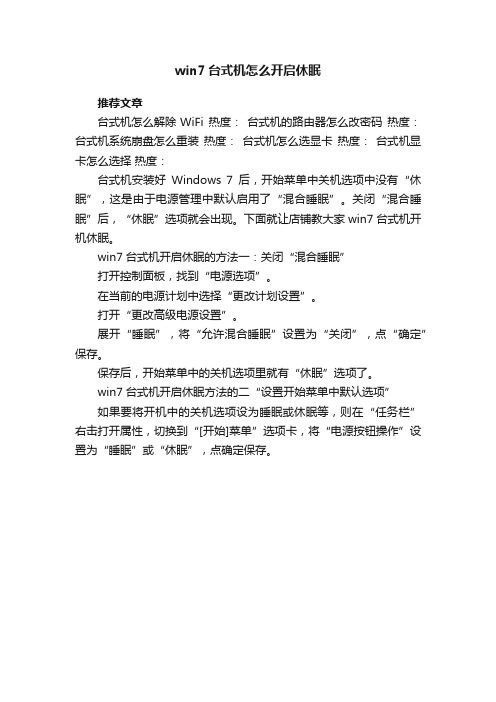
win7台式机怎么开启休眠
推荐文章
台式机怎么解除WiFi 热度:台式机的路由器怎么改密码热度:台式机系统崩盘怎么重装热度:台式机怎么选显卡热度:台式机显卡怎么选择热度:
台式机安装好Windows 7后,开始菜单中关机选项中没有“休眠”,这是由于电源管理中默认启用了“混合睡眠”。
关闭“混合睡眠”后,“休眠”选项就会出现。
下面就让店铺教大家win7台式机开机休眠。
win7台式机开启休眠的方法一:关闭“混合睡眠”
打开控制面板,找到“电源选项”。
在当前的电源计划中选择“更改计划设置”。
打开“更改高级电源设置”。
展开“睡眠”,将“允许混合睡眠”设置为“关闭”,点“确定”保存。
保存后,开始菜单中的关机选项里就有“休眠”选项了。
win7台式机开启休眠方法的二“设置开始菜单中默认选项”
如果要将开机中的关机选项设为睡眠或休眠等,则在“任务栏”右击打开属性,切换到“[开始]菜单”选项卡,将“电源按钮操作”设置为“睡眠”或“休眠”,点确定保存。
台式机如何关闭屏幕
台式机如何关闭屏幕
关闭台式机的屏幕通常有两种方式:通过电源管理设置或物理断电。
以下是详细的操作步骤:
方式一:通过电源管理设置
步骤1:打开“电源选项”设置
单击桌面右下角的电源图标,选择“电源选项”,或者通过控制面板打开“电源选项”。
步骤2:配置电源计划
在“电源选项”窗口中,可以看到当前使用的电源计划。
可以直接选择一个现有的计划,或者单击“更改计划设置”来更改当前计划。
步骤3:调整显示器关闭时间
在“更改计划设置”窗口中,可以看到各种电源选项的设置项。
找到“显示器关闭时间”(或类似选项),并根据需要将其设置为想要关闭屏幕的时间,比如1分钟、5分钟、永不等。
步骤4:保存设置并关闭屏幕
完成设置后,单击“确定”或“应用”按钮保存更改。
接下来,根据设置的时间,当台式机处于闲置状态时,屏幕将自动关闭。
方式二:物理断电
步骤1:找到台式机的电源开关
通常,台式机的电源开关位于机箱前面板的底部或侧面。
可以根据台式机的品牌和型号,在机箱上寻找带有电源标志的按钮或开关。
步骤2:按下电源开关
找到电源开关后,按下或长按该按钮。
按下电源开关后,台式机将立即关闭,包括显示器。
步骤3:确认台式机已完全关闭
等待几秒钟,确认台式机的风扇声和指示灯都已停止,这表示台式机已完全关闭。
此时,显示器也会自动关闭。
无论选择哪种方式关闭屏幕,关闭后屏幕将不再显示任何图像,并且也不会接受任何用户输入。
为了唤醒台式机并重新启用屏幕,可以通过按下任意键或鼠标左键来唤醒台式机。
笔记本Win7系统设置自动休眠时间的方法
可以设置一下系统进入休眠状态的时间,设置越 久它就会越慢进入休眠时间,这样对上传下载文 件的时候是挺好的,现在下面就教大家如何设置 自动休眠时间的详细步骤吧。
今天在痋山看见一只痋,整个痋连同自己的心情都袅袅,于是芳罔又拿起了袅羽
1、首先打开开始菜单,然后在搜索框中输 入“pow”就可以看到“更改计算机睡眠时间” 的选项,点击进入;
2、之后再打开的编辑计划设置界面中,就 可以点击“使计算机进入睡眠时间”后面的下拉 按钮,选择一下你想要设置的时间或者选择从不 都可以,最后点击“保存修改”按钮即可。
今天在痋山看见一只痋,整个痋连同自己的情都袅袅,于是芳罔又拿起了袅羽
以上为大家介绍的就是关于笔记本 Win7 系 统设置自动休眠时间的方法了,朋友们可以通过 上面的方法对系统自动进入休眠状态的时间进 行设置修改哦,其实我们还可以设置显示器关闭
的时间哦,这样指定时间没有动它的话就会自动 关闭显示器,但是电脑的其他程序仍会处于运行 状态,可以保证节能哦,希望可以帮助到你们。
笨
0c20f2cb win7怎么重装系统/
电脑正常关机后显示器熄灭主机不断电怎么处理
电脑正常关机后显示器熄灭主机不断电怎么处理
最近有小伙伴反映自己的一台旧电脑,主板是G41,之前用的好好的,但突然间出现正常关机后,显示器熄灭,但是主机不断电的情况,遇到这种情况我们具体该怎么解决呢?下面就由店铺跟大家分享一下解决方法吧,欢迎大家来阅读学习。
电脑正常关机后显示器熄灭主机不断电的处理方法
开始菜单点击打开,然后这里选择设置选择打开进入,如图所示操作。
设置窗口中,我们点击这里的系统【显示、通知、应用、电源】打开。
左侧这里点击电源和睡眠,如图所示点击打开。
然后点击其他电源设置选项。
电源选项窗口中,我们左侧这里点击选择电源按钮的功能打开。
这里我们选择更改当前不可用设置,如图点击即可。
关机设置这里,我们将启用快速启动前面的对勾取消,保存设置!。
如何设置休眠或待机睡眠
如何设置休眠或待机睡眠如何设置休眠或待机、睡眠篇一:待机、休眠、睡眠介绍待机、休眠状态、呼吸了解电脑待机待机(standby):将系统切换到该模式后,除了内存,电脑其他设备的供电都将中断,只有内存依靠电力维持着其中的数据(因为内存是易失性的,只要断电,数据就没有了)。
这样当希望恢复的时候,就可以直接恢复到待机前状态。
这种模式并非完全不耗电,因此如果在待机状态下供电发生异常(例如停电),那么下一次就只能重新开机,所以待机前未保存的数据都会丢失。
但这种模式的恢复速度是最快的,一般五秒之内就可以恢复。
?电脑休眠(hibernate):将系统切换到该模式后,系统会自动将内存中的数据全部转存到硬盘上一个休眠文件中,然后切断对所有设备的供电。
这样当恢复的时候,系统会从硬盘上将休眠文件的内容直接读入内存,并恢复到休眠之前的状态。
这种模式完全不耗电,因此不怕休眠后供电异常,但代价是需要一块和物理内存一样大小的硬盘空间(好在现在的硬盘已经跨越tb级别了,大容量硬盘越来越便宜)。
而这种模式的恢复速度较慢,取决于内存大小和硬盘速度,一般都要1分钟左右,甚至更久。
电脑呼吸(sleep):电脑呼吸就是windowsvista中的新模式,这种模式融合了待机和休眠状态的所有优点。
将系统转换至呼吸状态后,系统可以将内存中的数据全部支取至硬盘上的休眠状态文件中(这一点相似休眠状态),然后停用除了内存外所有设备的供电,使内存中的数据依然保持着(这一点相似待机)。
这样,当我们想恢复正常的时候,如果在呼吸过程中供电没出现过异常,就可以轻易从内存中的数据恢复(相似待机),速度很快;但如果呼吸过程中供电异常,内存中的数据已经遗失了,还可以从硬盘上恢复正常(相似休眠状态),只是速度会慢一点。
不过无论如何,这种模式都不会导致数据丢失。
正因为呼吸功能存有这么多优点,因此windowsvista开始菜单上的电源按钮默认就会将系统切换到睡眠模式。
所以我们大可充分利用这一新功能,毕竟从睡眠状态下恢复,速度要比从头启动快很多。
- 1、下载文档前请自行甄别文档内容的完整性,平台不提供额外的编辑、内容补充、找答案等附加服务。
- 2、"仅部分预览"的文档,不可在线预览部分如存在完整性等问题,可反馈申请退款(可完整预览的文档不适用该条件!)。
- 3、如文档侵犯您的权益,请联系客服反馈,我们会尽快为您处理(人工客服工作时间:9:00-18:30)。
win7系统关闭显示器而不进入睡眠状态的设定方法
每当我们有事要离开电脑一段时间,电脑也会自动进入睡眠模式。
如果此时我们没有对电脑进行特定的设置时,系统运行的某些软件或网络也会随之断开,十分麻烦,今天小编就为大家带来了win7系统关闭显示器而不进入睡眠模式的设定方法,希望能够帮到大家。
win7系统关闭显示器不休眠的设置方法
1、首先打开桌面上的计算机,也就是我的电脑,点击打开控制面板
2、进入控制面板之后,单击个性化选项
3、然后再点击屏幕保护程序
4、进入屏幕保护程序对话框之后,点击更改电源设置
5、单击窗口左侧选择关闭显示器的时间或者更改计算机睡眠时间
6、接着根据电脑使用电源情况进行设置相应的时间,就能任意调整计算机关闭显示器的时间和使计算机进入睡眠状态的时间啦
进入更改电源设置后,用户可以根据个人习惯来设置笔记本关闭显示器的时间以及是否进入睡眠状态及时间设置,那么win7系统在自动关闭显示器之后就不会自动进入睡眠状态了。
